python之openpyxl生成excel文件
项目需要,需要自动生成PDF测试报告。经过对比之后,选择使用了reportlab模块。 项目背景:开发一个测试平台,供测试维护测试用例,执行测试用例,并且生成测试报告(包含PDF和excel),将生成的测试报告以邮件的形式发送相关人。
excel生成代码如下:
from openpyxl import load_workbook
from openpyxl.styles import Font, Alignment, Side, Border
import shutil # 生成测试计划的excel文件
class GenerateCaseExcel(object):
def __init__(self, file_name):
self.file_name = file_name
self.file_path = '/xxx/xxx/xxx/'
self.font_title = Font(name=u"宋体", size=12, bold=True)
self.font_body = Font(name=u"宋体", size=10)
self.alignment_center = Alignment(horizontal='center', vertical='center', wrap_text=True)
self.alignment_left = Alignment(horizontal='left', vertical='center', wrap_text=True)
self.thin = Side(border_style="thin")
self.border = Border(top=self.thin, left=self.thin, right=self.thin, bottom=self.thin) def generateExcel(self, basic_data, case_set_list, case_data_info):
shutil.copy(u'/xxx/xxx/xxx/测试用例模板.xlsx', self.file_path + self.file_name + '.xlsx') wb = load_workbook(self.file_path + self.file_name + '.xlsx')
# 综合评估页面
ws_first = wb.worksheets[0]
ws_first.cell(2, 2).value = basic_data['project_name']
ws_first.cell(2, 4).value = basic_data['report_code']
ws_first.cell(2, 6).value = basic_data['report_date']
ws_first.cell(3, 2).value = basic_data['task_id']
ws_first.cell(3, 4).value = basic_data['task_name']
ws_first.cell(3, 6).value = basic_data['task_owner'] ws_first.cell(4, 2).value = basic_data['task_priority']
ws_first.cell(4, 4).value = basic_data['task_status']
ws_first.cell(4, 6).value = basic_data['task_module']
ws_first.cell(5, 2).value = basic_data['app_version']
ws_first.cell(5, 4).value = basic_data['product_id']
ws_first.cell(5, 6).value = basic_data['device_id'] ws_first.cell(6, 2).value = basic_data['firmware_key']
ws_first.cell(6, 4).value = basic_data['firmware_version']
ws_first.cell(6, 6).value = basic_data['mcu_version']
ws_first.cell(7, 2).value = basic_data['gateway_version']
ws_first.cell(7, 4).value = basic_data['chip_module'] ws_first.cell(8, 2).value = basic_data['task_result']
ws_first.cell(9, 2).value = basic_data['note']
ws_first.cell(10, 2).value = basic_data['router']
ws_first.cell(11, 2).value = basic_data['test_mobile'] for i in range(8, 12):
for j in range(2, 7):
ws_first.cell(i, j).border = self.border # 动态生成测试任务用例集信息
if len(case_set_list) > 0:
# 合并单元格处理
merge_num = int(11) + len(case_set_list)
ws_first.merge_cells("A12:A" + str(merge_num))
ws_first.cell(12, 1, value="测试流程")
ws_first.cell(12, 1).alignment = self.alignment_center
ws_first.cell(merge_num, 1).border = self.border for i in range(len(case_set_list)):
cur_row = int(12) + i
ws_first.cell(12 + i, 2, value="用例集名称")
ws_first.cell(12 + i, 2).alignment = self.alignment_center
ws_first.cell(12 + i, 2).border = self.border
ws_first.merge_cells("C" + str(cur_row) + ":D" + str(cur_row))
ws_first.cell(12 + i, 3, value=case_set_list[i]['set_name'])
ws_first.cell(12 + i, 3).alignment = self.alignment_center
ws_first.cell(12 + i, 3).border = self.border
ws_first.cell(12 + i, 4).border = self.border
ws_first.cell(12 + i, 5, value="用例负责人")
ws_first.cell(12 + i, 5).alignment = self.alignment_center
ws_first.cell(12 + i, 5).border = self.border
ws_first.cell(12 + i, 6, value=case_set_list[i]['set_owner'])
ws_first.cell(12 + i, 6).alignment = self.alignment_center
ws_first.cell(12 + i, 6).border = self.border # 测试用例集用例详细信息
fields = "case_id,case_module,case_priority,case_tags,case_name,case_step,expect_result,case_operator,real_result,note".split(",")
CASE_FIELD_LENGHT = 10
CASE_FIELD_DES = ["用例编号", "模块", "优先级", "标签", "标题", "测试步骤", "期望结果", "执行人", "实际结果", "备注"]
COLUMN_DES = {1: 'A', 2: 'B', 3: 'C', 4: 'D', 5: 'E', 6: 'F', 7: 'G', 8: 'H', 9: 'I', 10: 'J'}
if len(case_set_list) > 0:
for i in range(len(case_set_list)):
# title需要是unicode类型
ws_name = wb.create_sheet(title=case_set_list[i]['set_name'])
# 用例第一行初始化
for j in range(CASE_FIELD_LENGHT):
ws_name.cell(1, j + 1, value=CASE_FIELD_DES[j])
if j == 3 or j == 4 or j == 5 or j == 6 or j == 9:
ws_name.column_dimensions[COLUMN_DES[j + 1]].width = 35
else:
ws_name.column_dimensions[COLUMN_DES[j + 1]].width = 10
ws_name.cell(1, j + 1).font = self.font_title
ws_name.cell(1, j + 1).alignment = self.alignment_center
ws_name.cell(1, j + 1).border = self.border
ws_name.row_dimensions[1].height = 30
if case_set_list[i]['set_name'] in case_data_info.keys() and len(case_data_info[case_set_list[i]['set_name']]) > 0:
self.generateTableData(ws_name, case_data_info[case_set_list[i]['set_name']], fields) wb.save(filename=self.file_path + self.file_name + '.xlsx')
wb.close() # 生成table规则数据
def generateTableData(self, sheet_name, data_list, fields):
row_index = 2
for data in data_list:
col_index = 1
for title in fields:
sheet_name.cell(row=row_index, column=col_index, value=data[title])
sheet_name.cell(row=row_index, column=col_index).border = self.border
sheet_name.cell(row=row_index, column=col_index).font = self.font_body
sheet_name.row_dimensions[row_index].height = 25
if col_index == 5 or col_index == 6 or col_index == 7 or col_index == 10:
sheet_name.cell(row=row_index, column=col_index).alignment = self.alignment_left
else:
sheet_name.cell(row=row_index, column=col_index).alignment = self.alignment_center
col_index += 1
row_index += 1
生成效果:
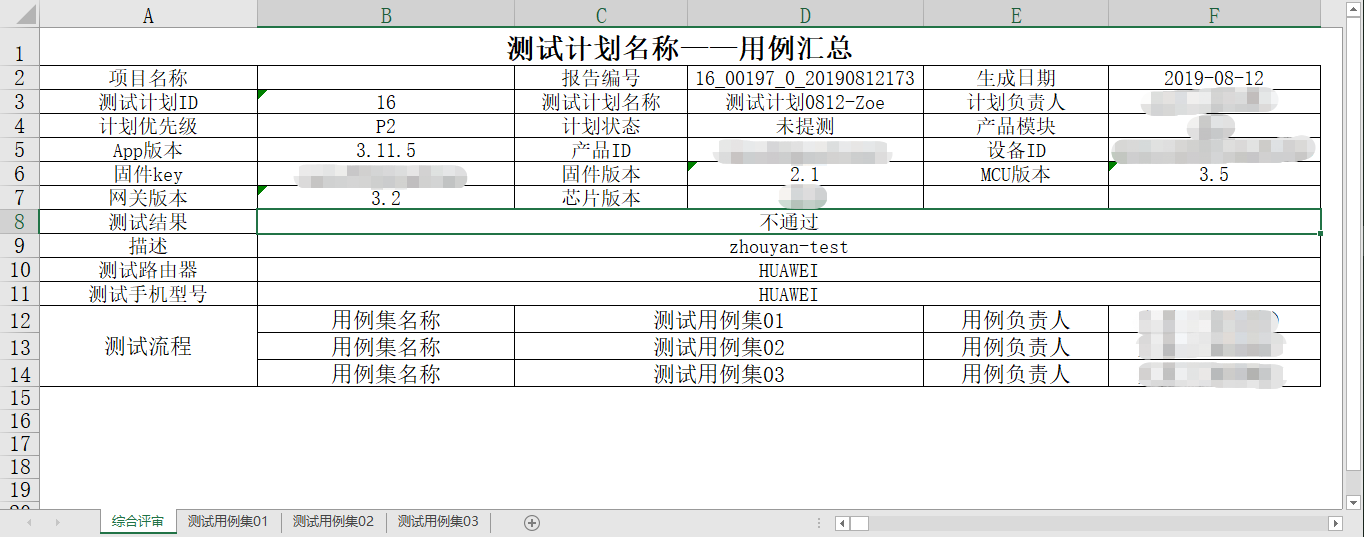
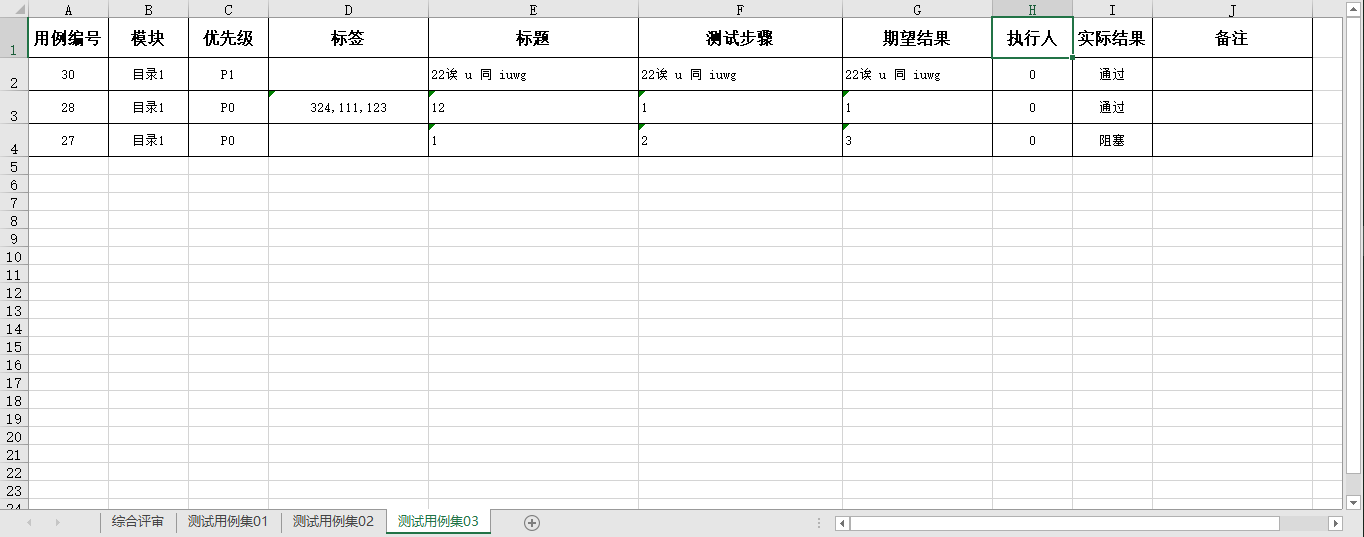
python之openpyxl生成excel文件的更多相关文章
- Python使用openpyxl读写excel文件
Python使用openpyxl读写excel文件 这是一个第三方库,可以处理xlsx格式的Excel文件.pip install openpyxl安装.如果使用Aanconda,应该自带了. 读取E ...
- 【转发】Python使用openpyxl读写excel文件
Python使用openpyxl读写excel文件 这是一个第三方库,可以处理xlsx格式的Excel文件.pip install openpyxl安装.如果使用Aanconda,应该自带了. 读取E ...
- python xlwt模块生成excel文件并写入数据 xlrd读取数据
python中一般使用 xlwt (excel write)来生成Excel文件(可以控制单元格格式),用 xlrd 来读取Excel文件,用xlrd读取excel是不能对其进行操作的. 1.xlrd ...
- python 模块openpyxl读excel文件
使用openpyxl模块来读取excel.要注意openpyxl读不再支持旧的xls格式. 先看一下操作前的excel是什么样子吧.对了,现在只支持xlsx格式的excel读取 我现在想在第三行插入3 ...
- 使用python在WEB页面上生成EXCEL文件
来自:http://blog.sina.com.cn/s/blog_5d18f85f0101bxo7.html 近日写的一个程序需要在WEB服务器上生成EXCEL文件供用户下载,研究了一下找到了以下比 ...
- 如何生成excel文件作为图像识别结果
如何生成excel文件作为图像识别结果 在进行大规模图像处理的时候,如果能够以表格的形式生成结果文件,将非常的直观.这个时候,选择excel作为结果输出文件,将是合适的. 查询相关资料,有很多关于ex ...
- php生成excel文件的简单方法
生成excel文件,最简单的莫过于把数据库的数据导入到excel就行了. 生成excel 当然使用的是 phpExcel http://www.jbxue.com/tags/phpexcel.html ...
- XLSTransformer生成excel文件简单演示样例
项目结构图: 项目中所用到的jar,能够到http://www.findjar.com/index.x下载 ExcelUtil类源代码: package util; import java.io.IO ...
- XLSTransformer生成excel文件
jxls的使用方法: 1)声明一个XLSTransformer对象,生成方式就是使用new操作符 XLSTransformer transformer = new XL ...
随机推荐
- linux发行版及版本号
1991年8月:Linus Torvalds宣布成立Linux 遵行GPL: Kernel:底层监控程序又叫通用程序,即我们所说的操作系统 Kernel的作用: ...
- Tree HDU - 6547 (树链剖分,线段树)
wls 有三棵树,树上每个节点都有一个值 ai,现在有 2 种操作: 将一条链上的所有节点的值开根号向下取整: 求一条链上值的和: 链的定义是两点之间的最短路. Input 第一行两个数 n, q 分 ...
- idea 注册码 2月
https://blog.csdn.net/zhw0596/article/details/81394870 不显示.java后缀 https://segmentfault.com/q/1010000 ...
- HTML左边盒子固定,右边盒子自适应
html: <div class="box1"> <div class="divA">DIVA</div> <div ...
- 爬虫相关基础技术铺垫---多线程Thread和队列Queue应用
from queue import Queue from threading import Thread class mydownloader(Thread): def __init__(self,q ...
- es6的Map结构
es6的Map结构主要解决Object的键名只能是单一属性的问题.它可以是字符串,对象,数组,等等 其中有个问题要注意一下,就是 var map = new Map(); map.set(['a'], ...
- C# WCF发布服务的元数据的方式
发布服务元数据的方式有两种:一是基于HTTP-GET协议提供元数据,它是一种绝大多数平台都能支持的简单text-based协议:另一种是元数据交换终结点. 1.基于HTTP-GET协议 <?xm ...
- Java枚举类的7种常用的方法
转载于:https://www.cnblogs.com/xhlwjy/p/11314368.html
- LVS 学习
参考网站:http://www.linuxvirtualserver.org 一,部分概念 服务器集群系统: 通过高性能网络或局域网互联的服务器集群正成为实现高可伸缩的.高可用网络服务的有效结构,这种 ...
- CSS定位——浮动定位
CSS定位机制Ⅱ——浮动定位 float属性:进行浮动定位 left,right clear属性:清除浮动 left,right,both ㈠ float属性 1.概述 ⑴div实现横向多 ...
